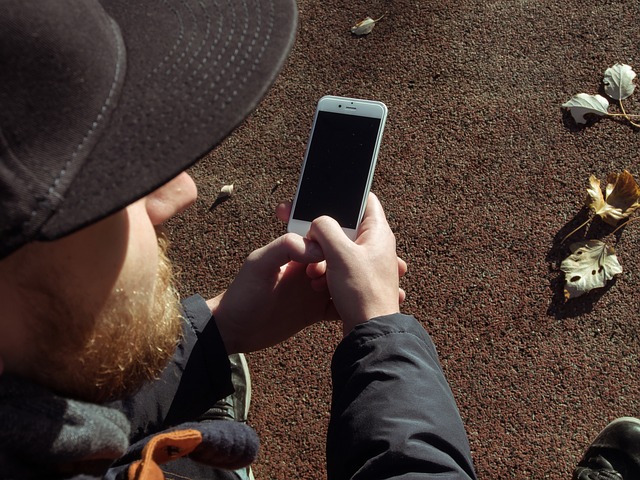例えばの話ですが…
絶対に他の人にiPhoneの中身を
見られないように
バレにくいパスコードを設定しました!
普段は指紋認証でロック解除♪
ところがある日、
指紋認証の反応が悪く、
パスコードを求められました。
が、失敗!
何度入力してもロック解除ができません。
入力するたびに
iPhoneにブー!(←振動)とダメ出しされて
しまいます。
このようにうっかりパスコードを忘れて
ロックが解除できなくなってしまった場合
どうしたらホーム画面に入れるのでしょう?
というわけで、今回は
パスコードを忘れてロック解除ができなく
なってしまった時の対処法をお伝えします。
パスコードを忘れてロック解除ができない時の対処法

この章では、
iPhone本体に設定したパスコードを忘れた
場合の対処法を解説していきます。
パスコードを忘れてしまっても、
ロック解除をする方法はあるにはあります。
ですが簡単にロックを解除して、
iPhoneの中を見ることが出来たら、
本来のパスコードの意味がなくなって
しまいますよね。
では、どのような方法でロックを解除するか
これから説明していきますね。
パスコードを思い出せなかったら初期化のみ!
iPhoneのパスコードを忘れてしまった時、
ロック画面を解除する方法は…
初期化のみ!
残念ながらパスコードを忘れ、
指紋認証も使えない場合は端末を初期化
するしか手段はありません。
仮にAppleStoreに持って行ったとしても
結果は同じです。
ただし初期化といっても条件次第では
最新のデータに近い状態まで復元する
ことができるかもしれません!
初期化後にデータを復元する方法
パスコードを忘れてiPhoneを初期化する
場合、一番気になるのがデータの復元。
工場出荷状態まで戻すのは最終手段に
しておきたいものです。
データを復元できるかどうかは、
元々のiPhoneの設定と初期化の方法に
よって左右されます。
「iPhoneを探す」がオフで、iPhoneと同期したパソコンがある場合
「iPhoneを探す」がオフになっていて、
iPhoneと同期しているパソコンがある場合は
以下の方法で初期化→同期ができます。
- iPhoneをパソコンを
Lightningケーブルで接続する - iTunesを起動
- iPhoneを同期&バックアップをする
- 「iPhoneを復元」を選択し、
初期化→復元をする
この方法であれば、パスコードを忘れて
しまっていてもロック解除をしないで
現在のiPhoneのデータを
バックアップした上で初期化・復元が可能
です。
同期しているパソコンがある場合は
まずこの方法を試してください。
「iPhoneを探す」がオンになっている場合
「iPhoneを探す」がオンになっていると、
パソコンのiTunesを使って初期化する
ことができません。
その場合は、
まずはiCloudを使用して初期化をします。
手順は以下の通りです。
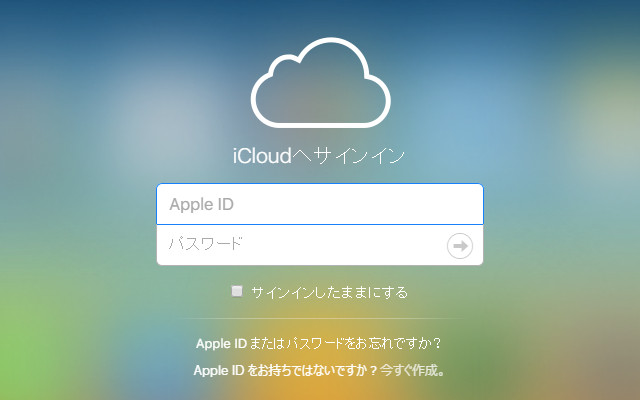
- iCloud.comにアクセスしてログイン
- 初期化する(パスコードを忘れた)端末を選択
- 「iPhoneを探すをオフにする」と表示
されたら、オフに切り替える - iPhoneをケーブルでパソコンに
接続し、iTurnsを起動 - 「iPhoneの復元」を選択し、
初期化→復元をする
初期化する場合は、
どの方法もデータの保証はできません。
特にバックアップをとっていない端末は
復元の際に新しいiPhoneとして
まっさらな状態になってしまいます。
初期化の際は十分に注意した上、
操作に少しでも不明な点がある場合は
Appleのサポートに相談することを
おすすめします。
iPhoneサポートはこちら
⇒https://support.apple.com/ja-jp/iphone
ロック画面でパスコードを何回も間違えるとどうなる?

ところで
ロック画面でパスコードが分からなくなり、
ロック解除を何回も試みるうちに
言い知れぬ不安感に襲われるのは私だけ?
パスコードロックを間違えられる回数に
上限はあるのでしょうか?
もし上限まで達してしまったら?
ここではそんなパスコード間違いに関する
疑問を解消していきましょう。
パスコードロックの回数&上限を超えた時の対処法
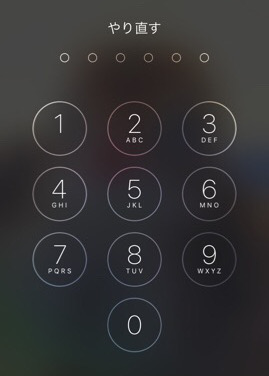
パスコードを間違えると、
上の画像のような表示になります。
この時点でちょっと怖いです。
笑顔で怒られているような…そんな感覚。
もし上限を超えてしまったらどうなるのでしょう?
パスコード消去の設定をしている場合、
何回もパスコードを試しているうちに
データが消されてしまう恐れがあります。
その上限(間違えられる回数)は10回。
パスコードを10回間違えるとデータ消去
されてしまいますので、お気を付けください。
防犯上はその方が良いかもしれませんが、
小さい子供が勝手にiPhoneを触って
いるうちにデータ消去…なんていう
悲しい事件が起こる可能性もあります。
そこで、
何回間違えてもデータ消去されない設定
にするには、
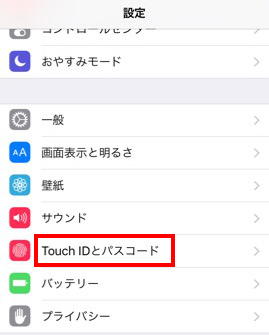
設定→Touch IDとパスコード
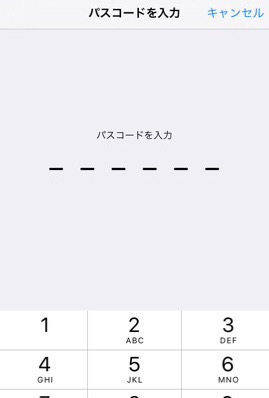
パスコードを入力
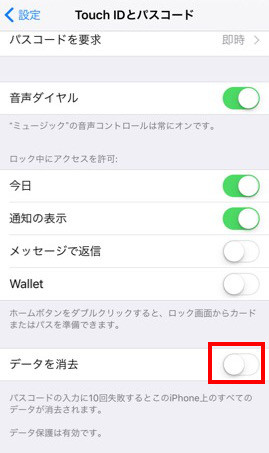
「データを消去」をオフ
これで、
ロック画面でパスコードを何回失敗しても
データが消されてしまう心配はありません!
まとめ
iPhoneに指紋認証システムが導入されて
からはロック解除のためにいちいち
パスコードを入力する機会が減りました。
と同時にパスコードを忘れた!
というトラブルが急増したそうです。
私も実はiPhoneではありませんが、
iPod Touchのパスコードを
忘れっぱなしです。
もうどうしようって感じです。
パスコードの管理はくれぐれも厳重に、
そして厳重にし過ぎて忘れることのない
ようにお気を付けください。